快速入门:如何在Windows上安装Android SDK
快速入门:如何在Windows上安装Android SDK。
Android SDK是开发Android应用程序的必要工具包。在Windows上安装Android SDK可能有些复杂,但通过下面的步骤,可以轻松地安装Android SDK,并准备好进行应用程序开发和测试。
第一步:下载JDK
在安装Android SDK之前,需要安装Java Development Kit(JDK)。JDK是Java开发的必要组件之一,Android SDK需要JDK才能运行。可以从Oracle官方网站上下载JDK安装程序。
第二步:下载Android SDK
在下载Android SDK之前,需要先确定您想要使用的Android版本。可以从Android Developer网站上下载特定版本的Android SDK。
另外,Google也提供了Android Studio,这是一个基于IntelliJ IDEA的Android开发环境。安装Android Studio时,会自动安装Android SDK。
第三步:安装Android SDK
在下载Android SDK后,可以在计算机上创建一个新的文件夹,例如“Android”。然后,将下载的Android SDK压缩文件解压缩到该文件夹中。
打开解压后的文件夹,找到“SDK Manager.exe”文件,并运行它。此时,SDK Manager将显示可用的Android版本和相应的工具和库。在此界面中,您可以选择要安装的Android版本和工具。
为了更好地开发Android应用程序,推荐安装以下组件:
- Android SDK Platform-tools
- Android SDK Build-tools
- Android Support Repository
- Google Play Services
- Google Repository
在选择您要安装的组件后,单击“Install”按钮进行安装。安装完成后,将在您选择的安装目录中创建一个名为“platform-tools”的文件夹。
第四步:配置环境变量
安装Android SDK后,需要将其添加到环境变量中。在Windows中,可以通过以下步骤将Android SDK添加到环境变量中:
1.打开“控制面板”,然后选择“系统和安全”>“系统”>“高级系统设置”。
2.单击“环境变量”按钮,在“系统变量”部分中找到“Path”变量。
3.双击“Path”变量,在变量值中添加Android SDK的路径。例如,“C:\Android\platform-tools”。
4.单击“确定”按钮,关闭所有窗口。
第五步:配置ADB驱动
Android Debug Bridge(ADB)是一种用于连接Android设备和计算机的工具。为了在Windows上使用Android SDK,您需要安装ADB驱动程序。
可以从Google的网站上下载ADB驱动程序,并将其解压缩到计算机上。然后,将解压后的文件夹添加到环境变量中,以便可以在任何位置运行ADB。
第六步:测试Android SDK
安装Android SDK后,可以通过打开命令提示符并输入以下命令来测试Android SDK是否安装成功:
adb devices 如果一切正常,将显示连接的Android设备或模拟
如果一切正常,将显示连接的Android设备或模拟器的序列号。如果没有连接设备或模拟器,则显示一条消息,指示未找到任何设备。
如果您没有连接Android设备,可以使用Android模拟器进行测试。要启动Android模拟器,请按照以下步骤操作:
1.打开Android SDK Manager。
2.在“Tools”文件夹中找到“Android Virtual Device Manager”,并单击它。
3.在“Android Virtual Device Manager”中,单击“New”按钮创建一个新的Android模拟器。
4.在“Create new Android Virtual Device”对话框中,为模拟器选择一个名称和一个目标Android版本。可以选择任何其他设置,然后单击“Finish”按钮。
5.在“Android Virtual Device Manager”中,选中新创建的模拟器,并单击“Start”按钮。
6.启动模拟器后,等待一段时间,直到模拟器完全启动。然后,可以使用adb命令将应用程序安装到模拟器上。
总结:
通过以上步骤,可以在Windows上安装和配置Android SDK,以便进行Android应用程序的开发和测试。请确保按照上述步骤中的每一个步骤进行操作,并注意任何错误消息和警告。如果遇到问题,请参阅Android开发者网站上的文档,或者在开发者社区中寻求帮助。
通过阅读快速入门:如何在Windows上安装Android SDK,我们对快速,入门,何在这些方面有了更多的了解,小编也很认真的希望此文对您有用.


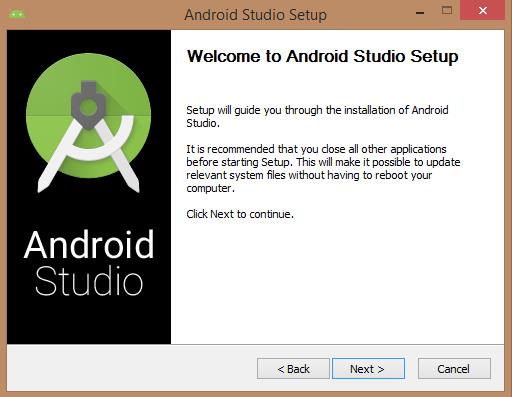 Android Studio 安装图解
Android Studio 安装图解
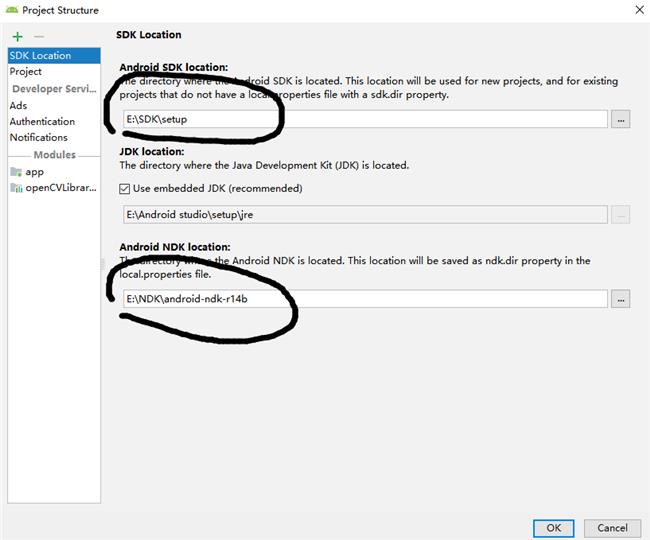 AndroidStudio环境配置简介
AndroidStudio环境配置简介